随着智能手机摄影技术的飞速发展,越来越多的用户喜欢用手机拍摄高分辨率的照片和视频。然而,手机存储空间有限,将这些大文件转移到其他设备进行备份或处理就显...
2025-04-04 2 u盘
如何恢复U盘数据损坏?U盘数据丢失后如何操作?
在我们日常的电脑使用过程中,U盘是一个常见的数据存储和传输工具。但有时难免会遇到U盘数据损坏或丢失的情况,这时我们该如何进行数据恢复呢?本文将全面介绍U盘数据恢复的全过程,帮助您在U盘数据丢失后尽可能地恢复宝贵的信息。
我们要了解导致U盘数据损坏的原因。常见的原因包括:意外断电、不正当拔出U盘、U盘遭受物理损坏、病毒感染以及文件系统错误等。
预防措施:
确保在读写操作完成后正确拔出U盘。
避免在恶劣环境下使用U盘。
定期进行病毒扫描。
使用U盘时尽量避免使用电脑上的USB口充电。
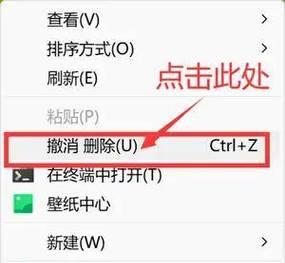
在尝试数据恢复之前,我们需要验证U盘是否真的已经损坏。如果U盘插入电脑后没有任何反应,可以尝试以下步骤:
检查U盘物理连接是否正常。
在另一台电脑上尝试接入U盘,看是否能被识别。
进入“我的电脑”—“管理”—“磁盘管理”中查看U盘是否出现,如果有出现但未分配盘符,可尝试手动分配。

在数据恢复之前,请确保以下几点:
不要向U盘写入任何新数据,以免覆盖丢失的数据。
如果U盘能够被识别,尽可能备份未损坏的数据。
下载并安装一款专业的数据恢复软件。
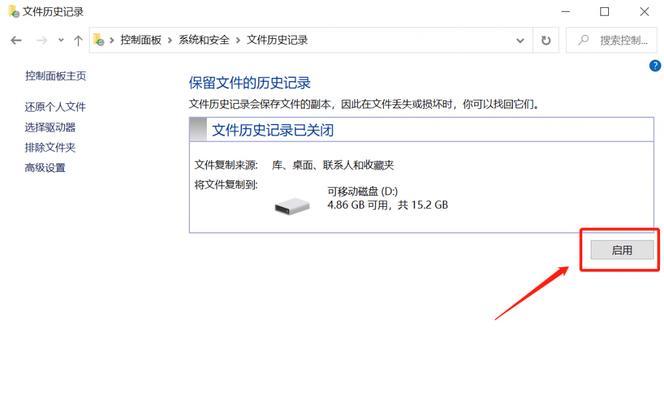
目前市面上有多款数据恢复软件,例如:EaseUSDataRecoveryWizard、Recuva等。以下是使用这些软件进行数据恢复的基本步骤:
1.安装并启动数据恢复软件
选择一个适合您操作系统的数据恢复软件并安装到您的电脑上。
2.选择目标U盘
打开数据恢复软件并连接U盘,软件会自动扫描并列出可恢复的驱动器列表,选择您的U盘。
3.进行深度扫描
启动深度扫描功能,让软件彻底搜索U盘中的丢失文件。
4.筛选并预览文件
扫描完成后,您可以在软件的列表中查找丢失的文件,通常可以根据文件类型、大小或创建日期等属性进行筛选,并预览文件内容。
5.恢复选中的文件
在确定文件无误后,选择要恢复的文件进行恢复操作,并指定保存这些文件的新位置。
有时使用标准的恢复流程可能无法找回所有数据,这时可以尝试一些高级技巧:
使用磁盘编辑工具检查
对于经验丰富的用户,可以使用磁盘编辑工具(例如WinHex)来直接查看U盘的磁盘内容。这项操作需要较深的计算机知识和谨慎操作。
尝试不同的文件系统恢复
如果U盘支持多种文件系统,可以尝试将U盘格式化为另一种文件系统,然后再用数据恢复软件进行扫描。
为了减少数据丢失的可能性,您可以采取以下措施:
定期备份数据到其他存储设备,如云存储或外部硬盘。
使用数据恢复软件定期进行健康检查。
在使用U盘时,注意防震、防潮、防高温。
通过本文的介绍,您现在应该掌握了U盘数据丢失后基本的恢复技巧。记住在数据丢失的情况下保持冷静,按照正确的步骤操作,有时就可以成功恢复重要数据。当然,最佳的策略还是未雨绸缪,定期备份数据,以避免出现数据丢失的尴尬局面。
希望以上内容对您有所帮助。如您还有任何疑问或需要进一步的操作指导,请随时反馈,我们期待为您服务。
标签: u盘
版权声明:本文内容由互联网用户自发贡献,该文观点仅代表作者本人。本站仅提供信息存储空间服务,不拥有所有权,不承担相关法律责任。如发现本站有涉嫌抄袭侵权/违法违规的内容, 请发送邮件至 3561739510@qq.com 举报,一经查实,本站将立刻删除。
相关文章

随着智能手机摄影技术的飞速发展,越来越多的用户喜欢用手机拍摄高分辨率的照片和视频。然而,手机存储空间有限,将这些大文件转移到其他设备进行备份或处理就显...
2025-04-04 2 u盘

在我们日常使用电脑过程中,U盘作为一种便捷的数据存储设备,经常会被用到。然而,当U盘被意外写保护后,就会遇到无法存储数据的麻烦。U盘被写保护了怎么解除...
2025-03-31 8 u盘

现在,随着科技的不断进步,U盘已经成为我们日常生活中必不可少的存储设备之一。而创意U盘作为一种独特的设计和功能结合的产品,受到了很多人的关注。但是,对...
2025-01-30 34 u盘

在数字时代,观看电影已成为人们娱乐生活的重要部分。有时,我们需要将电影下载到U盘中,以便在没有网络的情况下随时观看。但是,很多人不明确下载电影到U盘的...
2025-01-12 108 u盘

随着电脑的普及和技术的发展,U盘成为了我们日常生活中不可或缺的一部分。它方便快捷,能够帮助我们在不同的计算机之间传输文件。然而,U盘也成了病毒传播的重...
2025-01-12 117 u盘

随着Linux操作系统在服务器和个人计算领域越来越受到重视,CentOS作为RedHatEnterpriseLinux(RHEL)的免费替代品,以其稳...
2025-01-12 69 u盘